Какво представлява режимът на Microsoft Teams Together? Как да активирам режима заедно?
Приложения за видеокомуникация(Video) , сътрудничество и работно място като Zoom , Google Meet и Microsoft Teams вече се използват от различни фирми и компании за телеконферентни връзки, работа от разстояние, мозъчна атака и др. Това им позволи да включат членове, които не могат да присъстват физически за множество причини. Въпреки това, сега по време на тази пандемия и блокиране, тези приложения придобиха огромна популярност. Почти(Almost) всеки ги използва за професионални или лични цели.
Хората по целия свят са заседнали в домовете си и единственият начин да се свържете с хората е чрез тези приложения за видеоконферентна връзка. (People all around the world are stuck in their homes, and the only way to connect with people is via these video conferencing apps.)Било то излизане с приятели, посещаване на уроци или лекции, провеждане на бизнес срещи и т.н. всичко се прави на платформи като Microsoft Teams , Zoom и Google Meet . Всяко(Every) приложение се опитва да въведе нови функции, интеграции на приложения и т.н., за да подобри изживяването на потребителите. Перфектният пример за това е новият режим Together, въведен от Microsoft Teams(new Together mode introduced by Microsoft Teams) . В тази статия ще обсъдим подробно тази нова интересна функция и ще научим как да я използваме.

Какво представлява режимът на Microsoft Teams Together?(What is Microsoft Teams Together mode?)
Вярвате или не, но след продължителни периоди на престой в къщи, хората започнаха да пропускат класните си стаи. Всички жадуват да се съберат, да седят в една стая и да почувстват чувството за принадлежност. Тъй като това няма да е възможно скоро, Microsoft Teams измислиха това иновативно решение, наречено Together mode.
Позволява на всички присъстващи на срещата да се съберат във виртуално общо пространство. Режимът Together е филтър, който показва участниците в срещата, седнали заедно във виртуална аудитория. (Together mode is a filter that shows meeting attendees sitting together in a virtual auditorium.)Това дава на хората чувството за заедност и се чувстват близки един до друг. Това, което прави филтърът, е, че изрязва частта от лицето ви с помощта на инструменти за изкуствен интелект и създава аватар. Този аватар вече е поставен на виртуален фон. Аватарите могат да взаимодействат с други и да извършват различни действия, като удари пет и потупвания по рамото. В момента единственото налично място е аудитория, като класна стая. Въпреки това, Microsoft Teams планира да въведе по-интересни фонове и функции. Прочетете най-добрите 10 функции на Microsoft Teams тук(Best 10 Microsoft Teams Features here) .. Прочетете10 най-добри функции на Microsoft Teams тук(Best 10 Microsoft Teams Features here) ..
Основното предимство на режима Together е, че елиминира фоновите разсейвания и подобрява производителността. В типичен групов видео разговор всеки има нещо, което се случва на заден план, което създава разсейване. Общото виртуално пространство елиминира, което значително подобрява естетиката на интерфейса. Това улеснява разбирането на кой говори и разбирането на езика на тялото му.
Кога ще бъде наличен режимът на (When will )Microsoft Teams Together?(Together Mode be available?)
Microsoft Teams вече пусна новата си актуализация, която въвежда режима Together. В зависимост от вашето устройство и регион, той постепенно ще достигне до вас. Актуализацията се пуска на партиди и може да отнеме някъде между седмица или месец, докато актуализацията стане достъпна за всички. Microsoft обяви, че всеки потребител на Teams ще може да използва режима Together до края на август(August) .
Колко участници могат да се присъединят в режим Заедно(Together) ?
Понастоящем режимът Together поддържа максимум 49 участници(maximum of 49 participants) в една среща. Освен това имате нужда от поне 5 участници(5 participants) в разговор, за да активирате режима Заедно(Together) и трябва да сте домакин. Ако не сте хост, тогава няма да можете да активирате режима на Microsoft Teams заедно.(Microsoft Teams)
Как да активирате режима Together в Microsoft Teams?(How to Enable Together mode on Microsoft Teams?)
Ако актуализацията е налична за вашето устройство, тогава можете да активирате или активирате Together доста лесно. Следвайте стъпките, дадени по-долу, за да видите как:
1. Първо отворете Microsoft Teams и влезте с вашето потребителско име и парола.
2. Сега актуализирайте приложението до най -новата му версия(latest version) .
3. След като приложението бъде актуализирано, режимът Together(Together mode) ще бъде достъпен за използване.
4. Има обаче един набор, който трябва да бъде активиран, преди да може да се използва режимът заедно. За да сте сигурни, че тази настройка е активирана, докоснете снимката на вашия профил, за да влезете в менюто на профила.
5. Тук изберете опцията Настройки(Settings) .
6. Сега превъртете надолу до раздела Общи(General) и се уверете, че квадратчето за отметка до „Включване на новото изживяване на срещата е активирано“(checkbox next to “Turn on new meeting experience is enabled”) . Ако тази опция не е налична, това означава, че последната актуализация с режим Together все още не е налична на вашето устройство.

7. След това излезте от настройката и започнете групово обаждане(group call) , както обикновено правите.
8. Сега кликнете върху менюто с три точки и изберете режим Together(Together mode) от падащото меню.
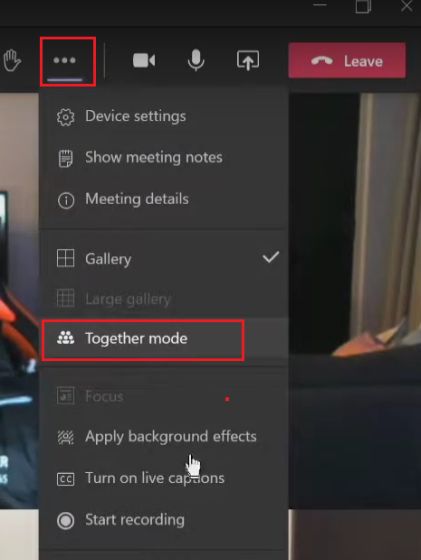
9. Сега ще видите, че сегментът на лицето и рамото на всички присъстващи на срещата членове се показва в обща виртуална среда.

10. Те ще бъдат поставени в аудитория и ще изглежда, че всички са седнали на стол.
Кога да използвате режима на Microsoft Teams Together ?
- Режимът Together е идеален за срещи, в които има множество говорители.
- Режимът заедно е идеален, когато трябва да присъствате на много видео срещи. Хората изпитват по-малко умора от срещи, когато използват режима Заедно.
- Режимът заедно е полезен при срещи, при които участниците имат проблеми да останат фокусирани.
- Режимът Together е идеален за оратори, които отговарят на обратна връзка от публиката, за да напредват в срещите.
Кога да не използвате режима на Microsoft Teams Together ?
- Ако искате да споделите екрана си, за да покажете презентация, тогава режимът Together не е съвместим.
- Ако се движите много, тогава режимът заедно не работи правилно.
- Ако имате повече от 49 участници в среща, тогава режимът Together не е подходящ. (Together)От септември 2020(September 2020) г. режимът Together в момента поддържа 49 участници.
- Той не поддържа срещи едно към едно, тъй като имате нужда от минимум 5 участници, за да стартирате режим Заедно(Together) .
Колко фона ще дойдат с режим Together ?
От септември 2020(September 2020) г. режимът Together поддържа само един фон(only supports one background) , който е традиционният изглед на аудиторията, който можете да видите на изображението по-горе. Microsoft планира да пусне повече фонове за режим Together с различни сцени и интериори, но в момента има само фон по подразбиране, който е наличен за използване.
Минимални системни изисквания(Minimum System Requirements) за използване на режим Заедно(Together)
Режим Microsoft Teams Together за потребители на Windows:(Microsoft Teams Together mode for Windows users:)
- Процесор: 1,6 GHz
- RAM: 4GB
- Свободно място: 3GB
- Графична памет: 512MB
- Дисплей: 1024 x 768
- ОС: Windows 8.1 или по-нова версия
- Периферни устройства: Високоговорители, камера и микрофон
Режим Microsoft Teams Together за потребители на Mac:(Microsoft Teams Together mode for Mac users:)
- Процесор: Двуядрен процесор Intel
- RAM: 4GB
- Свободно място: 2GB
- Графична памет: 512MB
- Дисплей: 1200 x 800
- ОС: OS X 10.11 или по-нова версия
- Периферни устройства: Високоговорители, камера и микрофон
Режим Microsoft Teams Together за потребители на Linux:(Microsoft Teams Together mode for Linux users:)
- Процесор: 1,6 GHz
- RAM: 4GB
- Свободно място: 3GB
- Графична памет 512MB
- Дисплей: 1024 x 768
- OS: Linux Distro с RPM или DEB инсталиране
- Периферни устройства: Високоговорители, камера и микрофон
Ето консервативна интерпретация на текущите дати на стартиране от пътната карта на Microsoft 365 :
| Feature | Launch Date |
| Together Mode | September 2020 |
| Dynamic view | September 2020 |
| Video filters | December 2020 |
| Reflect messaging extension | August 2020 |
| Live reactions | December 2020 |
| Chat bubbles | December 2020 |
| Speaker attribution for live captions | August 2020 |
| Speaker attribution for live transcripts | December 2020 |
| Interactive meetings for 1,000 participants and overflow | December 2020 |
| Microsoft Whiteboard updates | September 2020 |
| Tasks app | August 2020 |
| Suggested replies | August 2020 |
Препоръчва се:(Recommended:)
- Как да изпратите покана за календар в Outlook(How to Send a Calendar Invite in Outlook)
- Как да идентифицирате различни USB портове на вашия компютър(How to Identify different USB Ports on your Computer)
Надяваме се, че това ръководство е било полезно и сте успели да разберете по-добре режима на Microsoft Teams Together. Ако имате още въпроси към нас, не се колебайте да се свържете с секцията за коментари.(We hope this guide was helpful and you were able to gain a better understanding of Microsoft Teams Together Mode. If you have any more questions for us, feel free to reach out using the comments section.)
Related posts
10 най-добри съвета и трика на Microsoft Teams, които да ви помогнат да извлечете най-доброто от него
Как да промените фона в Microsoft Teams
Как да зададете състоянието на Microsoft Teams като винаги налично
Как да създадете стаи за разбивка в Microsoft Teams
4 начина за провеждане на анкета на Microsoft Teams по време на срещи
Как да стартирате Outlook в безопасен режим
Microsoft To-Do на iPhone Съвети и трикове: Заредете своята производителност!
11-те най-добри съвета и трика на Microsoft Teams
Как да премахнете лентата за търсене в заглавната лента на Office 365
Как да отворите Steam игри в режим на прозорец
Как да създавате и използвате автотекст в Microsoft Word
Съвети и трикове за задачи на Microsoft
Как да добавите Dropbox като облачна услуга към Microsoft Office
Какво е режим Discord Streamer и как да го настроите
Как да активирате тъмен режим на YouTube
Как да накарам режима Together в Microsoft Teams да работи?
Какво представлява Microsoft Teams и как работи?
Как да изключите безопасен режим на Tumblr
Как да активирате тъмен режим в Microsoft Outlook (Windows, Mac и Mobile)
Съвети и трикове за Microsoft OneNote за начинаещи
